بالکل اپنے مقامی ونڈوز پی سی کی طرح، آپ اپنے کلاؤڈ پی سی پر اپنے ریسٹور پوائنٹس بنا سکتے ہیں اور اس کے علاوہ، آپ اس ریسٹور پوائنٹ کو Azure سٹوریج اکاؤنٹ میں بھی کاپی کر سکتے ہیں۔ اس پوسٹ میں، ہم آپ کو دکھائیں گے۔ کلاؤڈ پی سی ریسٹور پوائنٹس کو شیئر اور ڈاؤن لوڈ کرنے کا طریقہ .

کلاؤڈ پی سی ریسٹور پوائنٹس کو شیئر اور ڈاؤن لوڈ کرنے کا طریقہ
پوائنٹس کو بحال کریں۔ چاہے مقامی ہو یا ونڈوز 365 کلاؤڈ پی سی پر، خاص طور پر پی سی کو پہلے سے کام کرنے والی حالت میں واپس لانے میں کام آسکتا ہے۔ آپ شاید اشتراک کرنا چاہتے ہیں (منتقل یا کاپی) a کلاؤڈ پی سی اور اس کے مندرجات کو:
- کلاؤڈ پی سی کی جغرافیائی طور پر تقسیم شدہ کاپی بنائیں۔
- آف بورڈنگ کے عمل کے دوران کلاؤڈ پی سی کی ایک کاپی بنائیں۔
- ای ڈسکوری کے لیے کلاؤڈ پی سی (بمقابلہ موجودہ) کا تاریخی منظر حاصل کریں۔
- ایک VHD بنائیں جسے کسی فزیکل ڈیوائس پر لگایا جا سکے۔
ہم اس موضوع پر ذیل کے ذیلی عنوانات کے تحت گفتگو کریں گے۔
- شرطیں
- ایک ہی بحالی پوائنٹ کا اشتراک کریں۔
- متعدد بحالی پوائنٹس کا اشتراک کریں۔
- اسٹوریج اکاؤنٹ سے بحالی پوائنٹ ڈاؤن لوڈ کریں۔
آئیے ان کو مختصر تفصیل سے دیکھتے ہیں۔
پینٹ میں پس منظر کو کیسے ختم کریں
1] شرطیں
درج ذیل شرائط کو پورا کرنا ضروری ہے:
- بحالی پوائنٹس کے ساتھ ایک کلاؤڈ پی سی
- ایک ایسا اکاؤنٹ جو کلاؤڈ پی سی کا انتظام کر سکتا ہے اور اسے Azure سبسکرپشن تک رسائی حاصل ہے (اور اسٹوریج اکاؤنٹ بنائیں)
2] ایک ہی بحالی پوائنٹ کا اشتراک کریں۔
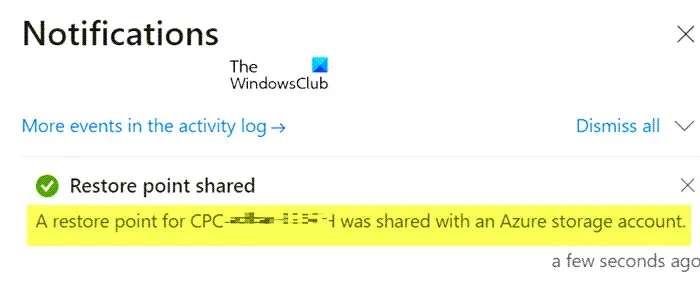
- Microsoft Intune ایڈمن سینٹر میں سائن ان کریں۔
- پر نیویگیٹ کریں۔ آلات > تمام آلات > ایک آلہ منتخب کریں > بیضوی کو منتخب کریں ( … ) > اشتراک کریں (پیش نظارہ) .
- میں بحالی پوائنٹ کو منتخب کریں (پیش نظارہ) علاقہ، منتخب کریں a رکنیت اور اسٹوریج اکاؤنٹ .
- منتخب کریں۔ اشتراک کریں (پیش نظارہ) .
اسٹوریج اکاؤنٹ میں ایک فولڈر بنایا گیا ہے۔ فولڈر کا نام کلاؤڈ پی سی کے نام سے ملتا جلتا ہے۔ فولڈر میں کلاؤڈ پی سی ڈیوائس ڈسک کی VHD کاپی ہے۔
پڑھیں : یہ کلاؤڈ پی سی موجودہ صارف سے تعلق نہیں رکھتا ہے [فکس]
3] متعدد بحالی پوائنٹس کا اشتراک کریں۔
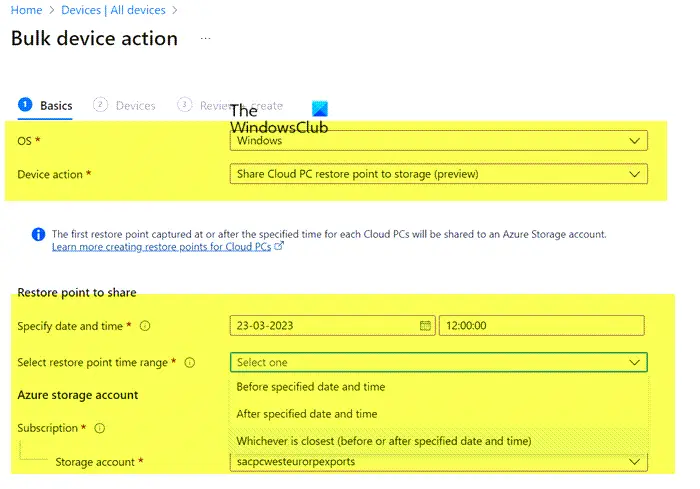
- Microsoft Intune ایڈمن سینٹر میں سائن ان کریں۔
- پر نیویگیٹ کریں۔ آلات > تمام آلات > بلک ڈیوائس ایکشنز .
- پر بنیادی باتیں صفحہ، درج ذیل اختیارات کو منتخب کریں:
- تم : ونڈوز
- ڈیوائس کی کارروائی : کلاؤڈ پی سی کی بحالی پوائنٹ کو سٹوریج پر شیئر کریں (پیش نظارہ)
- تاریخ اور وقت کی وضاحت کریں۔ : تاریخ اور وقت کا انتخاب کریں۔ یہ ترتیب کلاؤڈ پی سی کی بحالی کے نقطہ وقت کی وضاحت کرتی ہے جسے آپ اشتراک کرنا چاہتے ہیں۔ درج ذیل اختیارات اس بات کا تعین کرنے میں مدد کرتے ہیں کہ آپ کے منتخب کردہ ہر کلاؤڈ پی سی کے لیے کون سا ریسٹور پوائنٹ استعمال ہوتا ہے۔
- ریسٹور پوائنٹ ٹائم رینج کو منتخب کریں۔ : درج ذیل اختیارات میں سے ایک کو منتخب کریں:
- مقررہ تاریخ اور وقت سے پہلے : آپ کی بتائی ہوئی تاریخ اور وقت سے پہلے قریب ترین کلاؤڈ پی سی کی بحالی پوائنٹ کا اشتراک کریں۔
- مقررہ تاریخ اور وقت کے بعد : آپ کی بتائی گئی تاریخ اور وقت کے بعد قریب ترین کلاؤڈ پی سی کی بحالی کے پوائنٹ کا اشتراک کریں۔
- جو بھی قریب ترین ہو (مقررہ تاریخ اور وقت سے پہلے یا بعد میں) : کلاؤڈ پی سی ریسٹور پوائنٹ کو آپ کی بتائی ہوئی تاریخ اور وقت کے قریب شیئر کریں۔
- منتخب کریں a رکنیت اور اسٹوریج اکاؤنٹ > اگلے .
- پر آلات صفحہ، منتخب کریں شامل کرنے کے لیے آلات منتخب کریں۔ .
- میں آلات منتخب کریں۔ ، کلاؤڈ پی سی کا انتخاب کریں جن کے لیے آپ بحالی پوائنٹس کا اشتراک کرنا چاہتے ہیں > منتخب کریں۔ > اگلے .
- پر جائزہ + تخلیق کریں۔ صفحہ، اپنے انتخاب کی تصدیق کریں> بنانا .
ہر کلاؤڈ پی سی کی بحالی پوائنٹ کے لیے، اسٹوریج اکاؤنٹ میں ایک فولڈر بنایا جاتا ہے۔ فولڈر کا نام کلاؤڈ پی سی کے نام سے ملتا جلتا ہے۔ فولڈر میں کلاؤڈ پی سی ڈیوائس ڈسک کی VHD کاپی ہے۔
4] اسٹوریج اکاؤنٹ سے بحالی پوائنٹ ڈاؤن لوڈ کریں۔
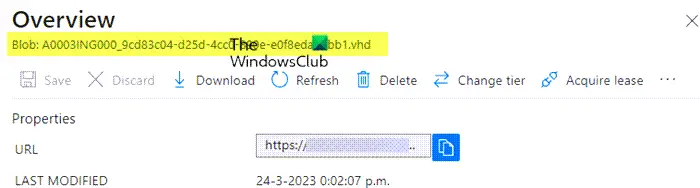
آپ Azure پورٹل کا استعمال کرتے ہوئے بلٹ ان سٹوریج براؤزر کا استعمال کرتے ہوئے بحالی پوائنٹ کو ڈاؤن لوڈ کر سکتے ہیں یا آپ Azure Storage Explorer استعمال کر سکتے ہیں۔ اس کام کو انجام دینے کے لیے درج ذیل کام کریں:
- Azure پورٹل میں سائن ان کریں۔ .
- پر جائیں۔ ایس torage اکاؤنٹس .
- اس اسٹوریج اکاؤنٹ پر کلک کریں جو آپ پہلے استعمال کرتے تھے۔
- پر کلک کریں اسٹوریج براؤزر مینو سے.
- اسٹوریج براؤزر سے، منتخب کریں۔ بلاب کنٹینرز مواد کا جائزہ لینے کے لیے۔
- اگلا، .VHD فائل دیکھنے کے لیے آئٹم پر کلک کریں۔ مزید معلومات حاصل کرنے کے لیے آپ .VHD فائل پر کلک کر سکتے ہیں۔
- آخر میں، پر کلک کریں ڈاؤن لوڈ کریں ڈاؤن لوڈ شروع کرنے کے لیے ربن میں بٹن دبائیں۔
ڈاؤن لوڈ مکمل ہونے کے بعد، آپ ڈاؤن لوڈ کردہ ڈسک کے ساتھ ایک نیا VM بنانے کے لیے Hyper-V استعمال کر سکتے ہیں۔ آپ کو ڈسک کی قسم کو .VHD سے .VHDX میں تبدیل کرنے کی ضرورت پڑ سکتی ہے۔ ایسی صورت میں، نیچے دی گئی PowerShell کمانڈ کو ایسے سسٹم پر چلائیں جس میں Hyper-V رول انسٹال ہو۔ ذہن میں رکھیں کہ کمانڈ کو مکمل ہونے میں کچھ وقت لگ سکتا ہے۔
Convert-VHD -Path 'D:\Temp\Disk.VHD' -DestinationPath 'D:\Temp\ConvertedDisk.VHDX'
یہی ہے!
میں ونڈوز کلاؤڈ بیک اپ سے کیسے بحال کروں؟
اس کام کو انجام دینے کے لیے، ان اقدامات پر عمل کریں:
- Microsoft Intune ایڈمن سینٹر میں سائن ان کریں> ڈیوائسز> ونڈوز 365> تمام کلاؤڈ پی سی> بحال کرنے کے لیے کلاؤڈ پی سی کا انتخاب کریں۔
- منتخب کریں۔ بحال کریں (پیش نظارہ) > کے تحت بحالی پوائنٹ کو منتخب کریں۔ ، وہ نقطہ منتخب کریں جس پر آپ کلاؤڈ پی سی کو بحال کرنا چاہتے ہیں> منتخب کریں۔
- تصدیقی ڈائیلاگ باکس میں، منتخب کریں۔ بحال کریں۔ .
ونڈوز 365 میں آپ کے کتنے ریسٹور پوائنٹس ہوسکتے ہیں؟
بحالی پوائنٹ سروس کی فریکوئنسی کے لیے، ایک وقفہ منتخب کریں کہ کتنی بار بحالی پوائنٹس بنائے جائیں گے۔ 10 بحالی پوائنٹس کی ایک حد ہے۔ لہذا ایک مختصر تعدد کے نتیجے میں بحالی پوائنٹس کی ایک مختصر مجموعی تاریخ ہوتی ہے۔ مندرجہ بالا اس پوسٹ میں فراہم کردہ ہدایات آپ کو دکھاتی ہیں کہ آپ کس طرح ایک یا ایک سے زیادہ کلاؤڈ پی سی ریسٹور پوائنٹس کو شیئر اور ڈاؤن لوڈ کر سکتے ہیں۔
یوٹیوب دیکھتے وقت کمپیوٹر بند ہوجاتا ہے
پڑھیں : سسٹم ریسٹور پوائنٹس کہاں محفوظ ہیں؟ بحالی پوائنٹس کو کیسے دیکھیں ?















